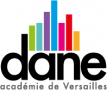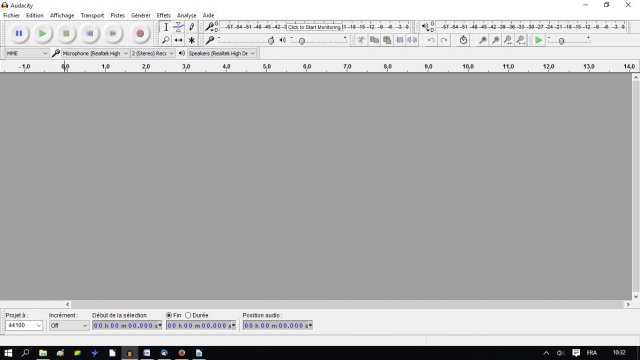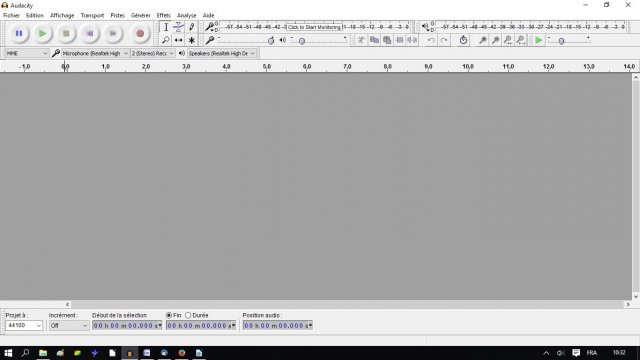I – LE STUDIO D’ENREGISTREMENT
• La table de mixage : une ligne par micro
• Vérifier que la table de mixage est branchée au port USB de l’ordinateur.
• Ajuster les hauteurs de micro avant enregistrement
• Ouvrir le logiciel Audacity
• Enregistrement (bouton rouge)
• Pendant l’enregistrement, ne jamais faire STOP, faire PAUSE.
• Le potentiomètre qui indique la hauteur du son ne doit pas être dans le rouge (saturation)
• Pour sauvegarder le fichier. Deux méthodes :
o Format MP3 : FICHIER / EXPORTER AUDIO / ENREGISTRER
o Projet Audacity : FICHIER / ENREGISTRER SOUS.
ATTENTION : Lorsque le travail est en cours, le projet se compose de deux icônes à conserver (une icône avec le logo Audacity / un fichier avec tous les dossiers)
II – MONTAGE avec AUDACITY
ATTENTION !!! : On ne peut appliquer aucune modification si on est sur PAUSE. Pour Modifier, il faut être sur STOP.
• Apprendre à se servir des raccourcis clavier :
o ESPACE : stop lecture / début lecture
o CTRLX : couper
o CTRLV : coller
o CTRLZ : revenir à l’action précédente
o CTRL + ROULETTE de la SOURIS : zoomer / dézoomer.
o CTRLB : créer un repère textuel
o CTRLi : séparer une piste en deux
• 3 boutons très importants :
o Placer la souris
o Changer la hauteur du son
o Déplacer le segment sélectionné.
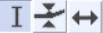
• Explication d’autres boutons un peu moins importants (= raccourcis clavier)
Par ordre d’apparition :
o COUPER
o COPIER
o COLLER
o SUPPRIMER L’AUDIO EN DEHORS DE LA SELECTION
o CREER UN SILENCE SUR LA ZONE SELECTIONNEE
o ANNULER
o PISTE SYNCHRONE
o ZOOM
o DEZOOM
• Principales fonctions :
o REDUCTION DU SOUFFLE : sélectionner un passage d’une demi-seconde puis : EFFETS / NOISE REDUCTION / cliquer PRENDRE PROFIL DU BRUIT / De nouveau aller sur EFFET puis NOISE REDUCTION puis OK (votre réduction du souffle s’applique à tout l’enregistrement.
o AMPLIFICATION DU SON (presque toujours obligatoire) : EFFET / AMPLIFIER
o GENERER DU SILENCE : GENERER / SILENCE
o SEPARER UNE PISTE EN DEUX : EDITION / SCINDER ou CTRL i
o FONDU depuis ou vers le silence : sélectionner une période puis EFFET / FONDRE EN OUVERTURE ou EN FERMETURE
o IMPORTER SUR UNE NOUVELLE PISTE : FICHER / IMPORTER / AUDIO puis sélectionner le morceau que vous voulez intégrer
o AJOUTER UNE NOUVELLE PISTE : PISTE / AJOUTER NOUVELLE
o COMPRESSSEUR : une fois que tout le mixage est réalisé, appliquer un compresseur pour gommer les pics de saturation : EFFET / COMPRESSEUR : cliquer sur case « compression basée sur saturation » / OK
• Quelques règles pour le mixage :
o L’ensemble des sons mixés doit mettre le moins possible dans le niveau rouge.
o Quand il y a de la musique en fond : toujours la mixer (presque) au minimum
III – QUELQUES SITES
Un tutoriel élève pour utiliser le logiciel de capture et de montage son "Lexis audio editor" :
• Pour mettre vos réalisations en ligne gratuitement sur un serveur de l’Education nationale : https://scolawebtv.crdp-versailles.fr/ (il faut ensuite importer un code html sur votre site)
• Banque de sons : http://www.universal-soundbank.com/voix-radio.htm